AI是工作中常用的矢量插画绘制软件,为了提高工作效率,我们经常会创建多个画板绘图,将画板中的内容都创建完成后,再全部导在一张图纸上。本期内容为大家分享AI怎么将多个画板导为一张图?以下是详细内容。
AI将多个画板导为一张图教程
1、首先打开AI软件,点击“文件”>“新建”,在新建文档窗口,将画板数量设为8,画板的“高度”和“宽度”根据实际需求设置;
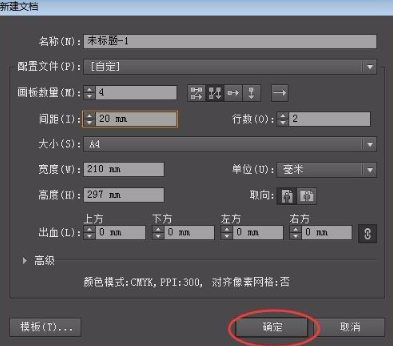
2、画布创建完成后,在每个画布中都绘制一个正圆,选择“椭圆形工具”,点击鼠标左键的同时,按住“Shift”键,就可以绘制出正圆图案,绘制完成后,将每个圆形填充不同的颜色;
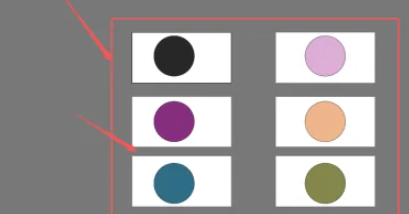
3、接着点击菜单栏中的“文件”菜单,在文件选项菜单中点击“导出”>“导出为”;
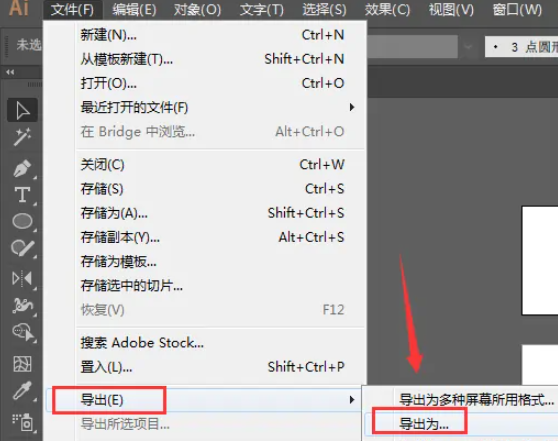
4、在弹出的文件导出窗口,将文件格式设为“JPEG”或“PNG”,取消勾选“使用画板”选项;
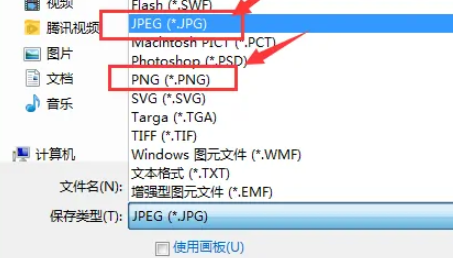
5、接着AI界面会弹出“JPEG选项”对话框,将“颜色模式”设为RGB,“分辨率”设为高,点击“确定”按钮;
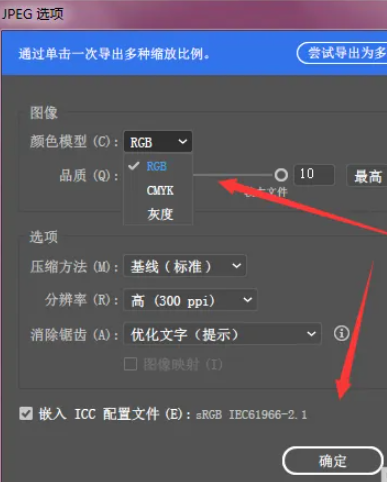
6、在保存图片的位置,找到刚才保存的文件,可以看到导出的图案都在一张画布中。
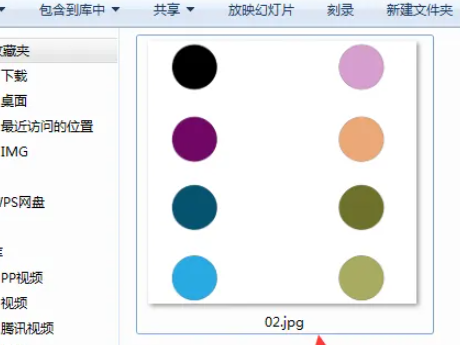
以上就是小编分享的“illustrator(AI)怎么将多个画板导为一张图?AI将多个画布内容导到一张图片上”相关内容。希望以上内容能对您有所帮助,小伙伴们我们下期再见哦~

